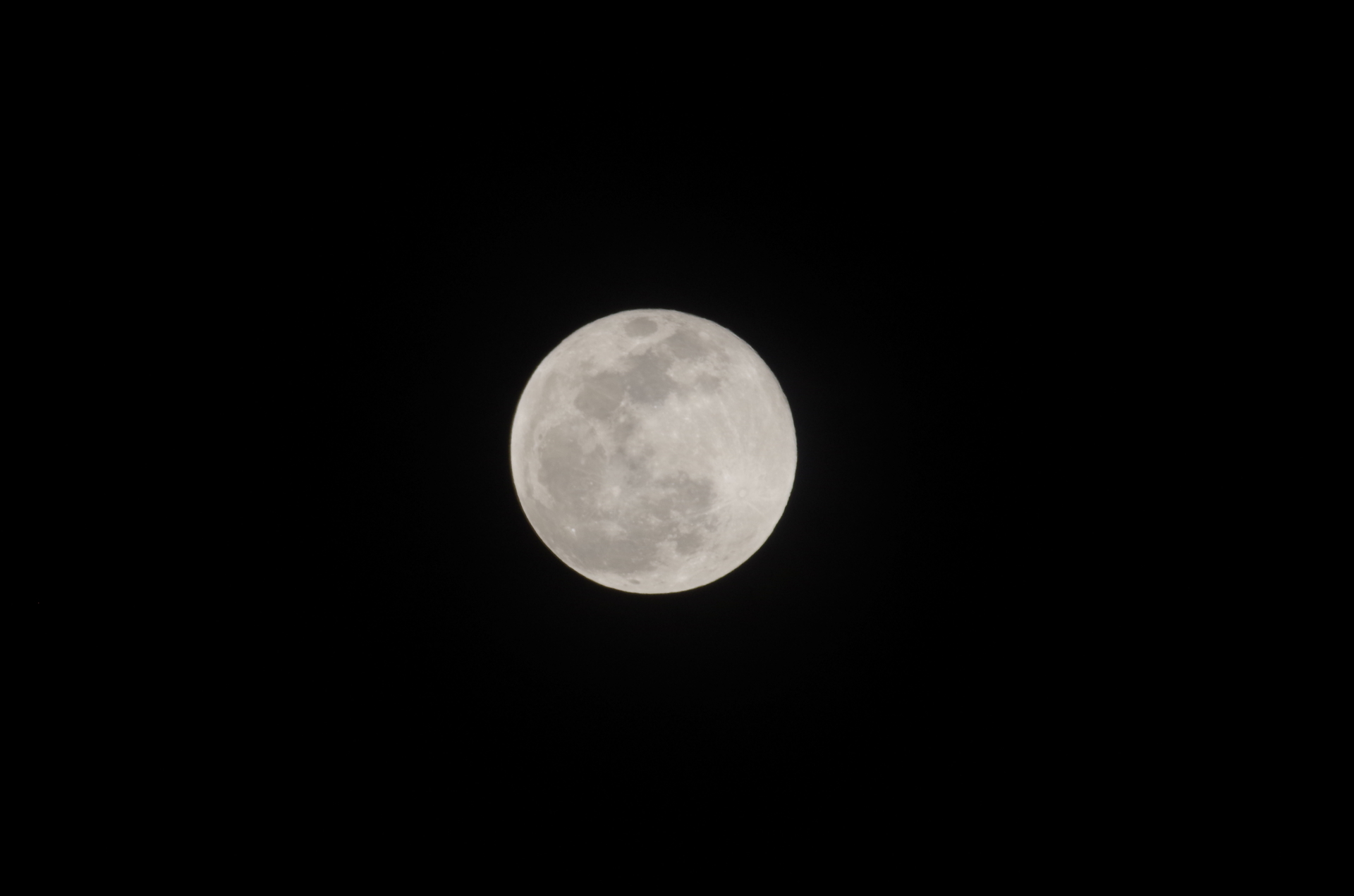ごく一部のユーザーに発生しているのか、結構なユーザーが悩まされているのかわかりませんが"WindowsUpdate"がなかなか終了しないという事を経験しました。
WindowsXP時代にも同じような現象に見舞われていた事も有るのですが、その頃はInternetExplorerの"一時ファイルの削除"すれば何とかなってい様な気がします。
この頃のWindowsPCではそれでは対応しきれないようです。
昨日まではユーザーを切り替えたりすることで何とかなっていのですが・・・ダメっぽい。
Windows8.1では"PC設定"からスタートする方法と、"コントロールパネル"からスタートする方法とあるので、それぞれ試しましたが・・・どちらもダメっぽい。
PC設定から行う
- 画面右下隅をポイントし、マウスポインターを上方向へ移動させます。
チャームが表示されたら、「設定」をクリックします。
- 「設定」のオプションが表示されます。
「PC設定の変更」をクリックします。
- 「PC設定」が表示されます。
「保守と管理」をクリックします。
- 「保守と管理」が表示されます。
「Windows Update」が選択されていることを確認し、「今すぐチェックする」をクリックします。
※ 自動更新が有効の場合は、すでに「新しい更新プログラムが見つかったため、すぐにインストールします」と表示されていることがありますが、再度「今すぐチェックする」をクリックして最新の更新プログラムを確認します。
- 「更新プログラムをチェックしています」と表示されたら、しばらくそのままで待ちます。
- 「新しい更新プログラムが見つかったため、すぐにインストールします。」と表示されたら、「詳細の表示」をクリックします。
- 更新可能なプログラムが一覧に表示されます。
必要に応じてチェックを入れたら、「インストール」をクリックします。
- 「更新プログラムをダウンロードしています」と表示されたら、しばらくそのままで待ちます。
- 「更新プログラムのインストールを完了するには、PCを再起動してください」と表示されたら、作業途中のアプリケーションなどを終了させて、「今すぐ再起動する」をクリックします。
コントロールパネルから行う
- 「Windows」キーを押しながら「X」キーを押し、表示された一覧から「コントロールパネル」をクリックします。
- 「コントロールパネル」が表示されます。
「システムとセキュリティ」をクリックします。
※ 表示方法がアイコンの場合は「Windows Update」をクリックし、手順4へ進みます。
- 「システムとセキュリティ」が表示されます。
「Windows Update」をクリックします。
- 更新可能なプログラムがある場合は、「(数)個の(重要な/オプションの)更新プログラムが利用可能です」というメッセージが表示されます。
インストールする更新プログラムのメッセージをクリックします。
- 「インストールする更新プログラムの選択」が表示されます。
必要に応じてチェックを入れたら、「インストール」をクリックします。
- 「更新プログラムをダウンロードしています」と表示されたら、しばらくそのままで待ちます。
- 「更新プログラムのインストールを完了するには、PCを再起動してください」と表示されたら、作業途中のアプリケーションなどを終了させて、「今すぐ再起動」をクリックします。
コントロールパネルから行うの「インストールする更新プログラムの選択」まで進めばそこに表示される『KB〇〇〇〇〇』を確認し、MicrosoftのWebページからそれに関する項目のインストーラーを個別にダウンロードしインストールする事も出来ますので、何項目かはその方法で対処しましたが・・・そのうち選択項目を表示させる事すらできなくなりました。
Google検索で同様な現象の対策を探してみるといろいろ出てきました。
勿論MicrosoftのWebページでもいろいろ出てきています。
PCの状況によるので、どれがベストな対処法になりうるのかわかりませんが、コマンドプロンプトを開いて文字入力してという対応は出来るだけ避けたい気がします。
簡単な操作で済みそうなのは・・・WindowsUpdateの"サービスの停止"を実行してみるという事になります。
デスクトップ画面のPCのアイコンを右クリック⇒管理から"コンピューターの管理"を開いて、サービスとアプリケーションから"サービス"を展開し、"WindowsUpdate"を右クリックし"プロパティ"を開いてい、サービスの状態を"停止"にして、スタートアップの種類を"無効"に切り替えて、PCを再起動し、再起動後に元の状態に戻して、WindowsUpdateを実行してみると・・・「インストールする更新プログラムの選択」が可能な画面になりました。
複数の項目にチェックが入っていましたが、まとめて実行せず、念のため1つの項目のみをチェックしてアップデートを実行させました。
※オプション項目は除外
(指示通り)何回か再起動させ、一応、アップデート完了という事になったと思います。
来月のWindowsUpdateが正しく実行されるかは分かりませんが・・・一応、その際の対策は確認できたかなぁ・・・という事になりました。
[Windows 8.1] Windows Updateが1週間以上たっても終わらない。 - マイクロソフト コミュニティ
https://answers.microsoft.com/ja-jp/windows/forum/all/windows-81-windows/efbfa917-5f60-4cbd-9a10-53912b5b878d
Windows update 一晩かけても確認が終わらない - マイクロソフト コミュニティ
https://answers.microsoft.com/ja-jp/windows/forum/all/windows-update/c9abb1db-d73d-4e69-858b-877162770369
121ware.com > サービス&サポート > Q&A > Q&A番号 015956
https://121ware.com/qasearch/1007/app/servlet/relatedqa?QID=015956
Windows 8.1のWindows Updateを手動で行う方法について